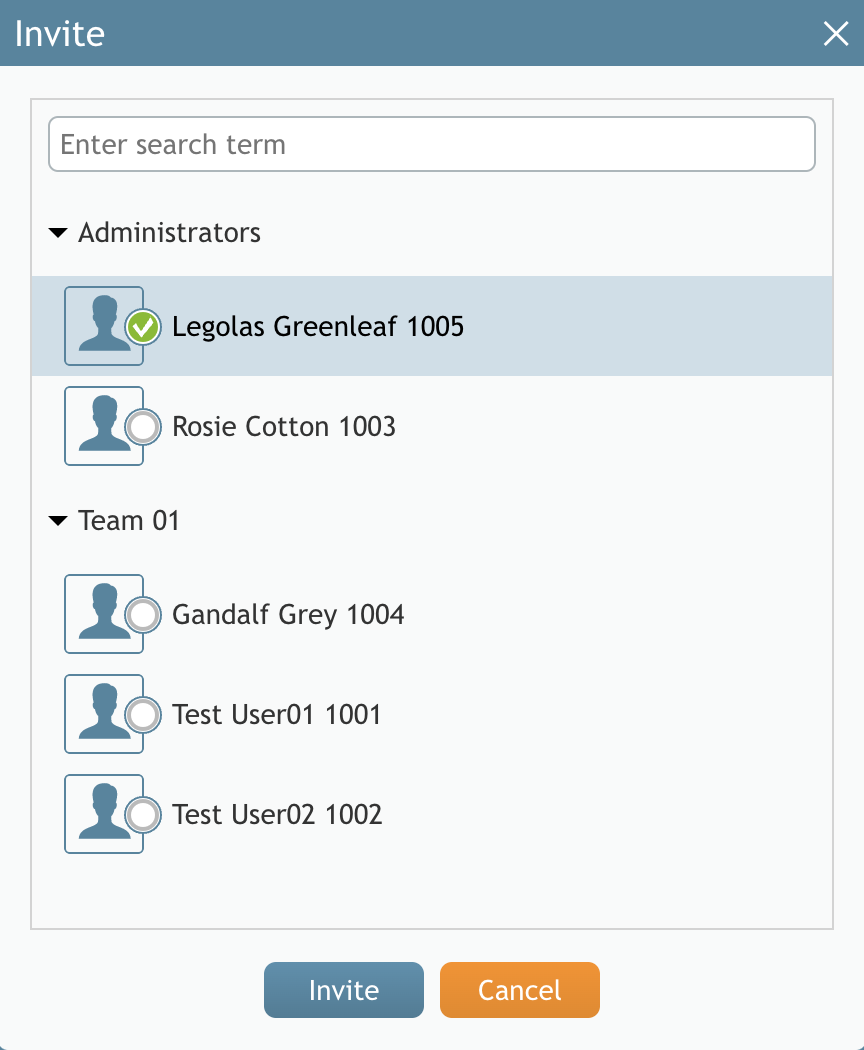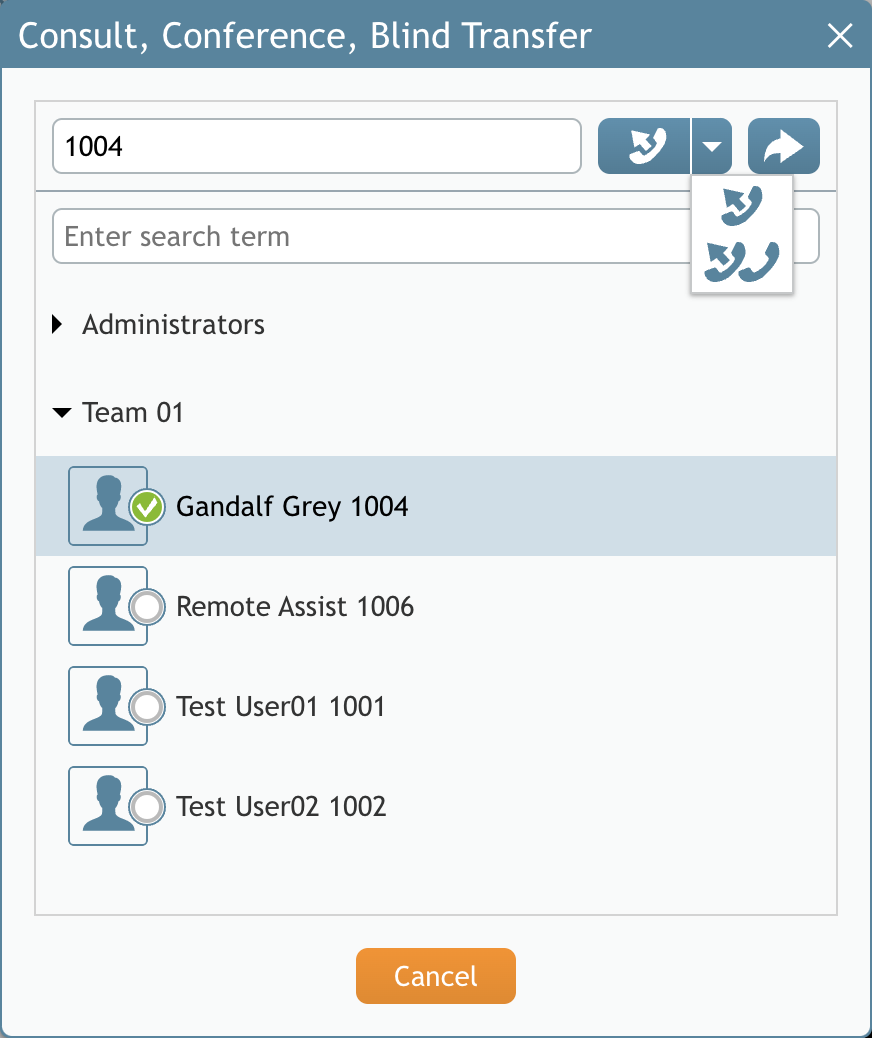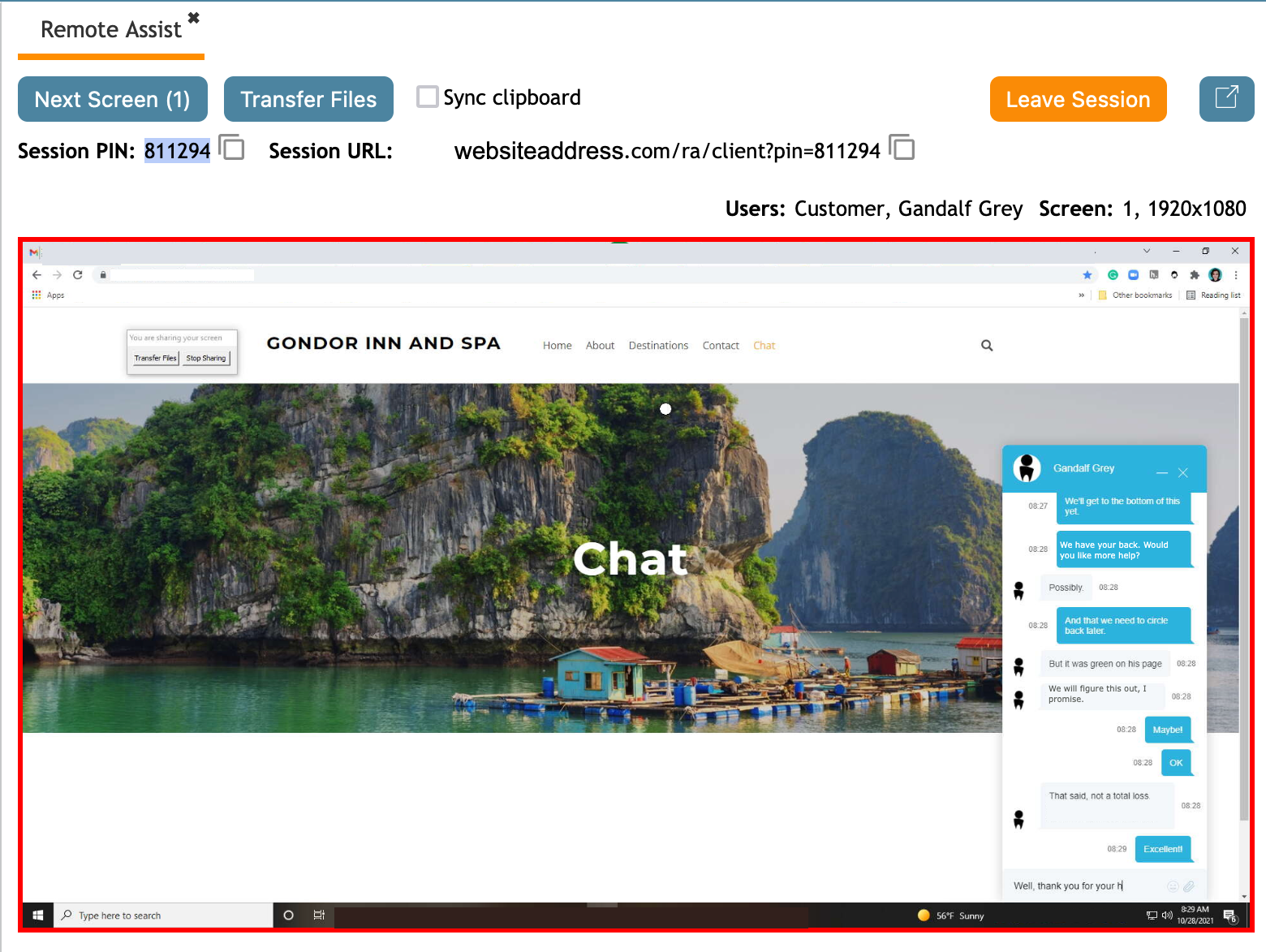提供: Bright Pattern Documentation
< 5.19:Agent-guide | Tutorials | RA | MultAgentsRASess
• 5.19
リモートアシストセッション上の複数のエージェント
リモートアシスト(RA)チャットセッションを顧客と行っている場合、次のことが必要になる場合があります。 招待スーパーバイザーまたは別のエージェントをセッションに招待する必要があります。
エージェントのメモ: エージェントがRAセッションに参加するには、必要な権限が付与されている必要があります。アクティブなセッションが権限のないエージェントに転送された場合、セッションは表示されず、画面はセッションがないかのように表示されます。必要な権限があるかどうかを確認するには、コンタクトセンターの管理者にお問い合わせください。
- チャットセッション中に、顧客とのRAセッションを確立し、会議またはウォーム転送に招待ボタンをクリックして、2人目のエージェントを顧客とのチャットに招待します。
ボタンをクリックします。
- 音声コールの場合は、次のボタンを使用します。 転送または会議を開始ボタンを使用します。
- 音声コールの場合は、次のボタンを使用します。 転送または会議を開始ボタンを使用します。
- 2番目のエージェントが承認すると、リモートセッションがデスクトップ上で開かれます。
- RAセッションの両方のエージェントが適切なアクセス権を持っている場合、画面を送信する必要なく、両方のエージェントが顧客の画面をクリックすることで、顧客の画面を表示し、コントロールすることができます:
- 一度に顧客の画面をコントロールできるのは、一人のエージェントだけです。
- 一度に一人のエージェントの入力だけが顧客のスクリーンに送信されます。
- 顧客の画面をクリックすると、コントロールが可能です。
- 顧客画面のコントロールは、エージェントがクリックした後、画面を囲む赤枠で示されます。
- エージェント同士は、チャット、音声、その他 の方法で、その時点で誰が画面をコントロールするかを協議する必要があります。
- 少なくとも一人のエージェントが参加している限り、セッションはアクティブのままです。
- これは、アクティブなエージェントがいないと、カスタマが画面共有のアクセス権を与えられないことを意味します。現在アクティブなピン留めは、最後のエージェントが終了した後に期限切れとなります。